Bạn đang lên kế hoạch cho một chuyến đi sắp tới và muốn đảm bảo mọi thứ diễn ra suôn sẻ? Trong thời đại công nghệ hiện nay, chiếc iPhone của bạn không chỉ là một thiết bị liên lạc mà còn là trợ thủ đắc lực không thể thiếu trong mỗi hành trình. Việc chuẩn bị kỹ lưỡng thiết bị này trước khi khởi hành sẽ giúp bạn tránh được những rắc rối không đáng có, từ việc lạc đường do mất kết nối internet cho đến việc mất mát dữ liệu quan trọng. Từ những cài đặt cơ bản cho đến việc tải xuống các ứng dụng hữu ích, có rất nhiều cách để biến chiếc iPhone của bạn thành người bạn đồng hành hoàn hảo. Hãy cùng khám phá những mẹo và thủ thuật cần thiết để tối ưu hóa iPhone của bạn cho mọi chuyến du lịch.
Tải Bản Đồ Ngoại Tuyến (Offline Maps)
Việc tải xuống các bản đồ ngoại tuyến là một trong những bước quan trọng nhất để chuẩn bị iPhone cho chuyến đi, đặc biệt khi bạn dự định đến những nơi có kết nối internet kém hoặc cần một phương án dự phòng. Điều này đảm bảo bạn luôn có thể tìm đường, xác định vị trí mà không cần lo lắng về tín hiệu di động.
Để tải bản đồ trên Apple Maps:
- Tìm kiếm một địa điểm bạn muốn đến và ghim nó.
- Nhấn vào nút “Thêm” (More), sau đó chọn “Tải về Bản đồ” (Download Map) và xác nhận “Tải về” (Download).
- Để truy cập các bản đồ đã tải, chạm vào ảnh hồ sơ của bạn và chọn “Bản đồ Ngoại tuyến” (Offline Maps).
- Bạn có thể bật tùy chọn “Chỉ sử dụng Bản đồ Ngoại tuyến” (Only Use Offline Maps) để xem riêng các bản đồ đã tải, ngay cả khi có kết nối internet.
Apple Maps còn cung cấp các hướng dẫn du lịch cho nhiều điểm đến lớn, giúp bạn dễ dàng lên kế hoạch. Tương tự, bạn cũng có thể tải bản đồ ngoại tuyến trên Google Maps để có thêm lựa chọn.
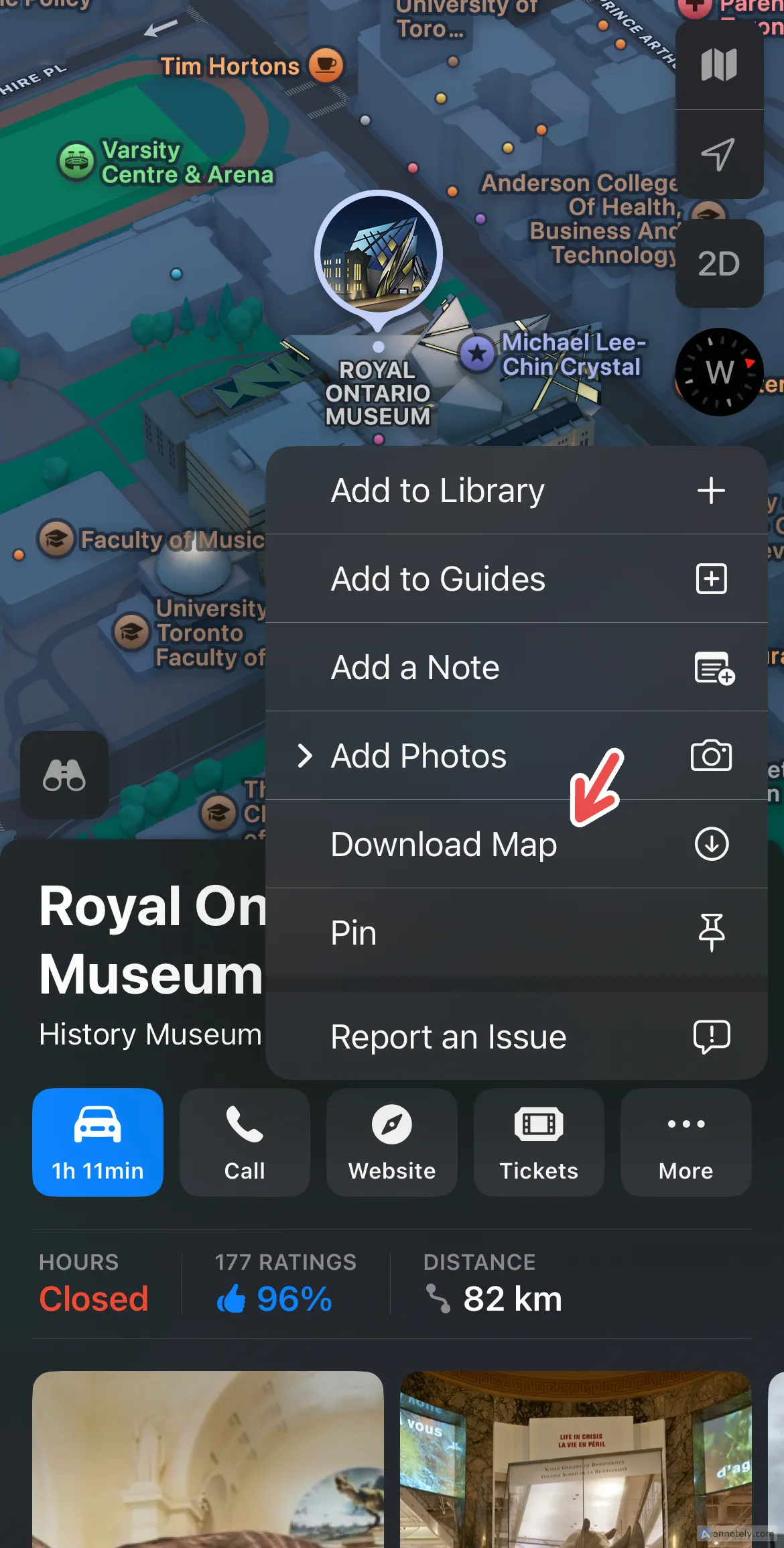 Cách tải bản đồ ngoại tuyến trên Apple Maps cho iPhone
Cách tải bản đồ ngoại tuyến trên Apple Maps cho iPhone
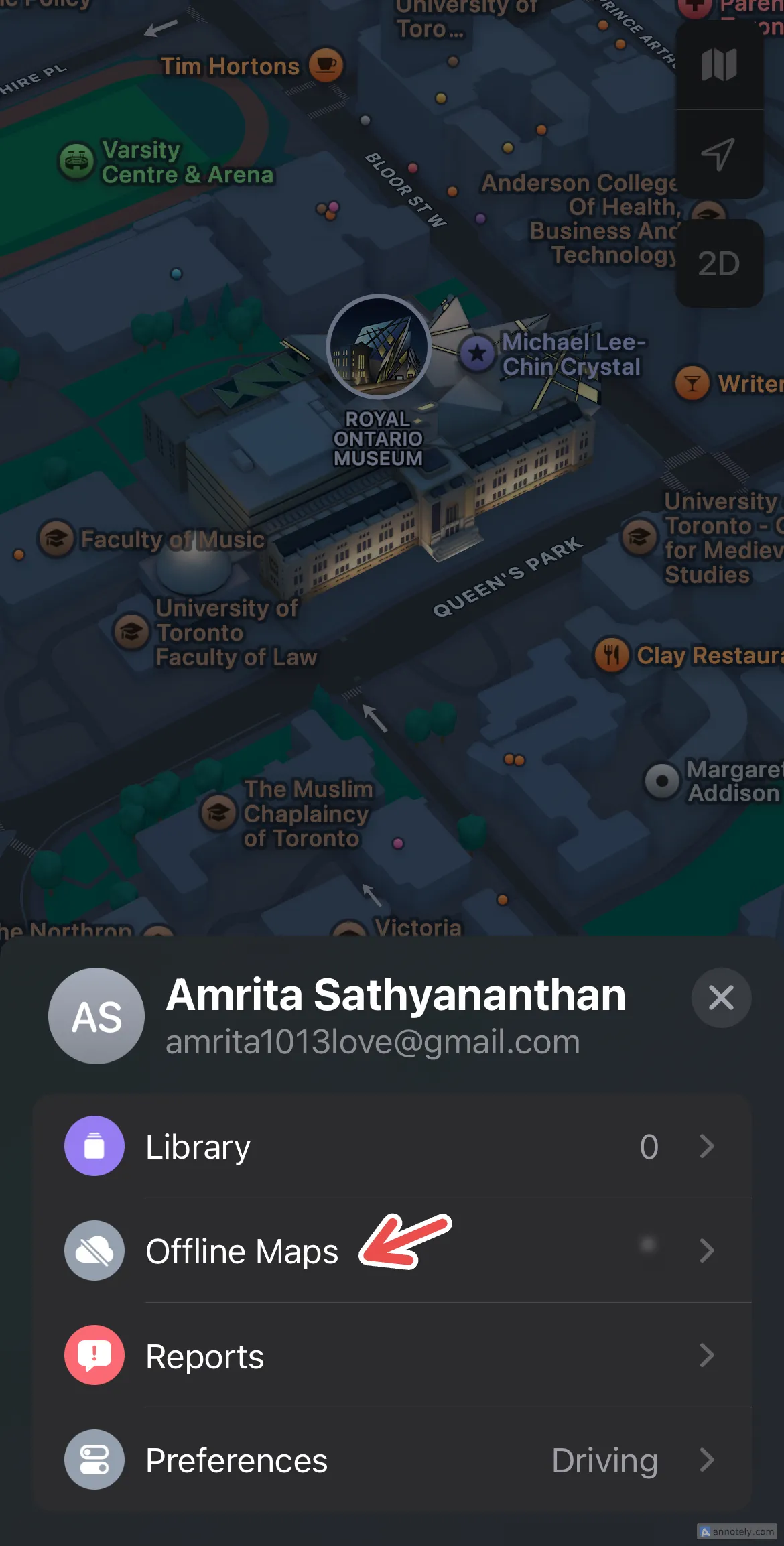 Truy cập bản đồ ngoại tuyến đã tải về trong Apple Maps
Truy cập bản đồ ngoại tuyến đã tải về trong Apple Maps
Cân Nhắc Sử Dụng eSIM Cho Chuyến Đi Quốc Tế
Đối với những chuyến đi nước ngoài, việc duy trì kết nối liên tục mà không phải lo lắng về việc đổi SIM vật lý là điều cần thiết. eSIM (SIM kỹ thuật số) tích hợp sẵn trong iPhone là giải pháp tối ưu. Nó cho phép bạn dễ dàng chuyển đổi giữa các nhà mạng và gói cước, hỗ trợ lên đến tám hoặc nhiều hơn eSIM cùng lúc. Để sử dụng eSIM và tận hưởng trải nghiệm du lịch quốc tế tốt hơn, bạn cần đáp ứng một số yêu cầu:
- Nhà mạng hỗ trợ eSIM.
- iPhone XS, iPhone XS Max, iPhone XR hoặc các phiên bản mới hơn.
- Kết nối với mạng Wi-Fi khi thiết lập eSIM cho iPhone mới (đối với iPhone 14 trở lên, bạn có thể thiết lập eSIM mà không cần Wi-Fi).
Để thêm eSIM trên iPhone, hãy vào “Cài đặt” (Settings) > “Di động” (Cellular) > “Thêm eSIM” (Add eSIM). Bạn cũng có thể chuyển eSIM hoặc chuyển đổi SIM vật lý thành eSIM. Nếu nhà mạng của bạn cho phép, eSIM có thể được kích hoạt thông qua mã QR hoặc liên kết.
Một điều quan trọng khác khi đi du lịch quốc tế là bật tính năng chuyển vùng dữ liệu (data roaming) nếu gói cước của bạn bao gồm dịch vụ chuyển vùng quốc tế. Ngược lại, nếu nhà mạng của bạn không hỗ trợ hoặc bạn không có gói cước phù hợp, hãy đảm bảo tắt tính năng này để tránh phát sinh chi phí chuyển vùng không mong muốn. Để thực hiện: “Cài đặt” (Settings) > “Di động” (Cellular). Chọn số điện thoại bạn muốn chỉnh sửa nếu đang dùng Dual SIM/eSIM. Bật “Dữ liệu di động” (Cellular Data) và chạm vào “Tùy chọn dữ liệu di động” (Cellular Data Options). Sau đó, tắt “Chuyển vùng dữ liệu” (Data Roaming).
Đảm Bảo Dung Lượng Lưu Trữ iCloud
Dung lượng iCloud và dung lượng thiết bị là những yếu tố cần kiểm tra kỹ trước khi bạn bắt đầu chuyến đi, đặc biệt là để lưu trữ ảnh, video, tài liệu và các nội dung hữu ích khác. Thông thường, iPhone cung cấp 5 GB dung lượng iCloud miễn phí, nhưng bạn có thể nâng cấp lên dung lượng lớn hơn với một khoản phí hàng tháng.
Để kiểm tra dung lượng iCloud còn lại, hãy vào “Cài đặt” (Settings) > “Tên tài khoản Apple của bạn” > “iCloud”. Tại đây, bạn có thể xem liệu bộ nhớ của mình đã đầy chưa và những gì đang chiếm dụng không gian, từ đó xem xét và dọn dẹp bớt những tập tin không cần thiết. Bạn cũng có thể được nhắc nâng cấp lên iCloud+ tùy thuộc vào số lượng mục bạn muốn lưu vào iCloud. Bạn có thể mua dung lượng iCloud bắt đầu từ 0.99 USD/tháng (50 GB) đến 59.99 USD/tháng (12 TB).
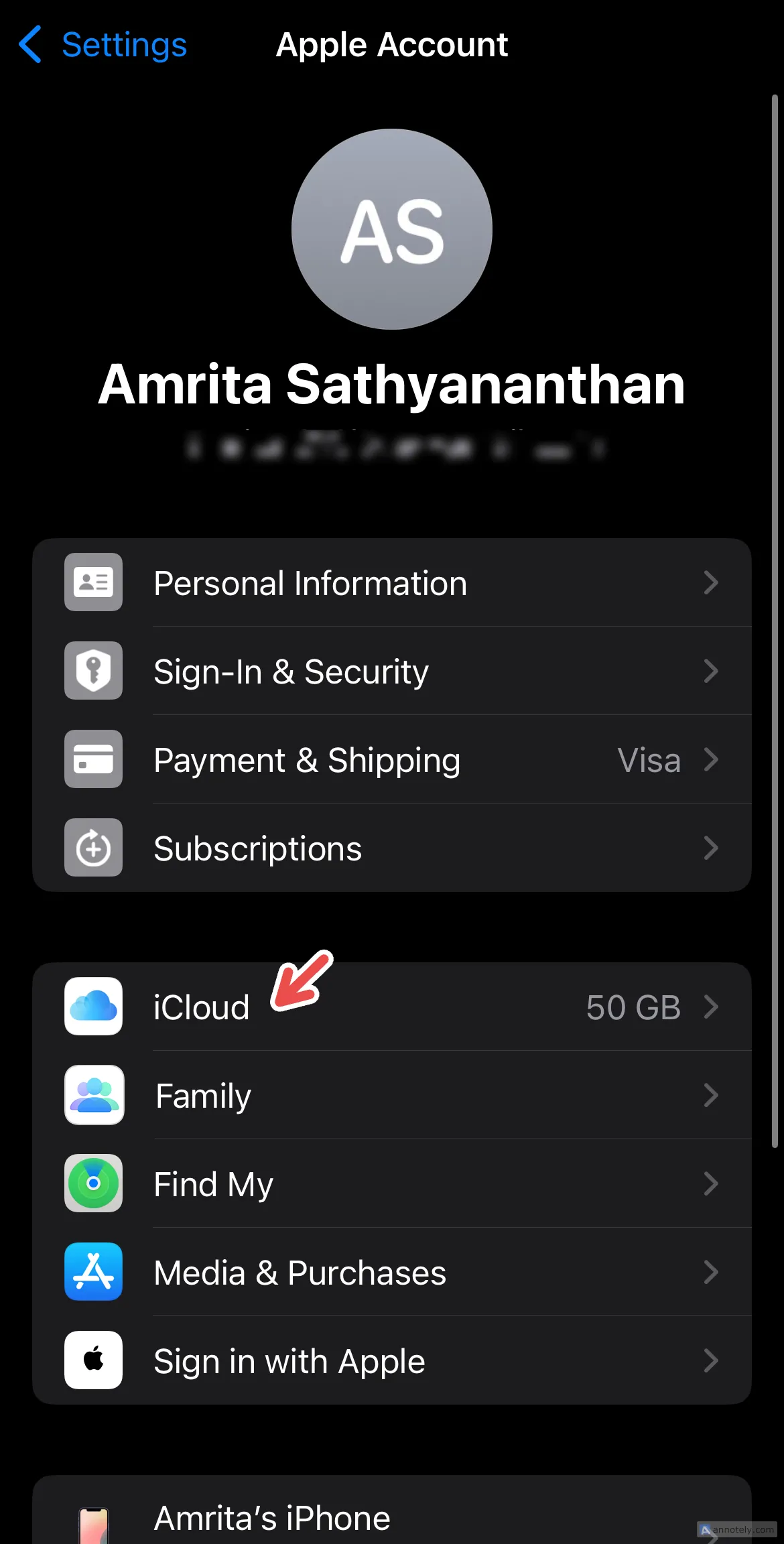 Hướng dẫn vào cài đặt iCloud trên iPhone
Hướng dẫn vào cài đặt iCloud trên iPhone
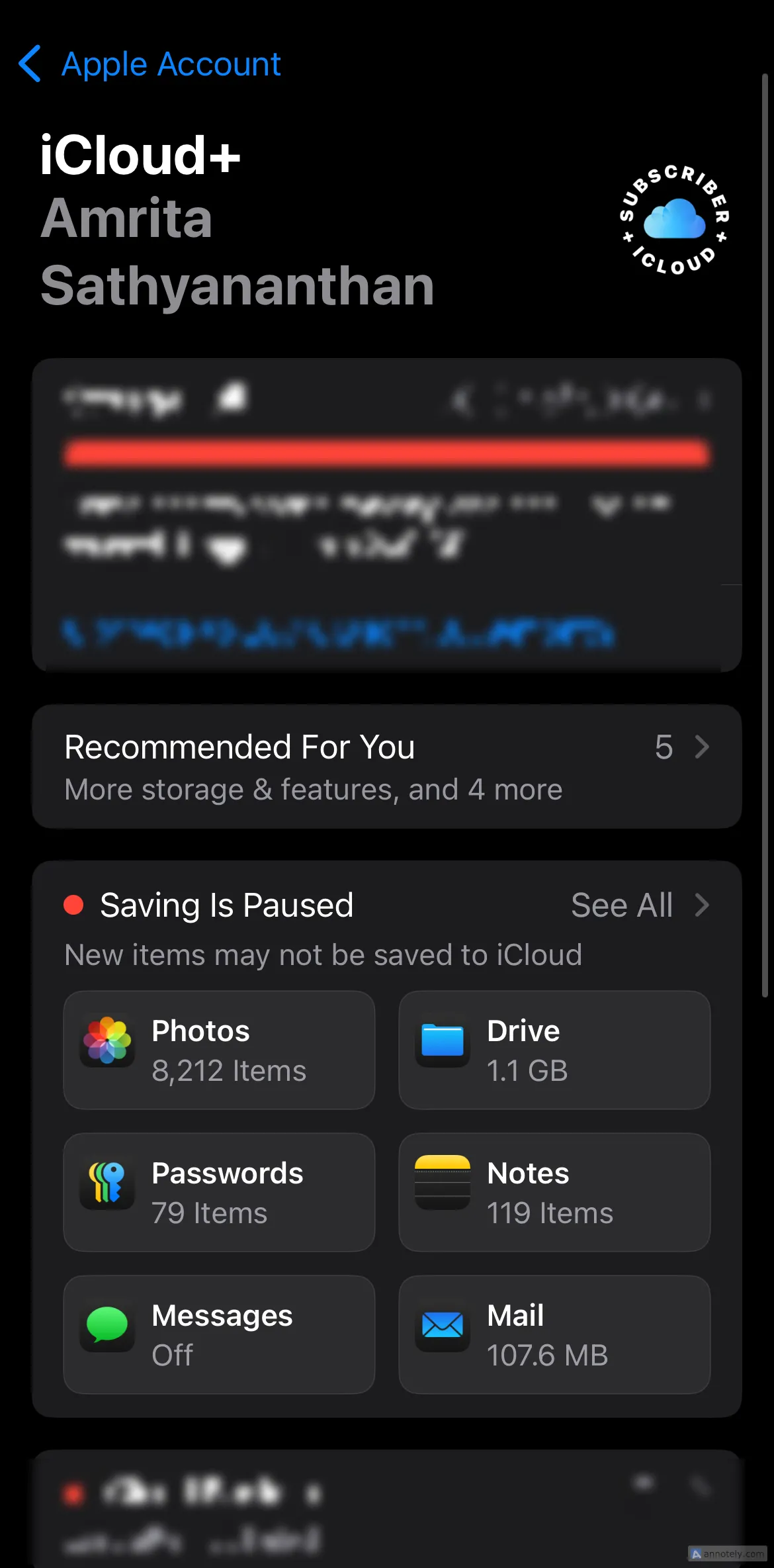 Kiểm tra dung lượng iCloud còn trống trên iPhone
Kiểm tra dung lượng iCloud còn trống trên iPhone
Tìm và Cài Đặt Các Ứng Dụng Du Lịch Địa Phương Cần Thiết
Khi lên kế hoạch cho một kỳ nghỉ, việc có sẵn các ứng dụng du lịch thiết yếu trong iPhone sẽ giúp chuyến đi của bạn thuận lợi hơn rất nhiều. Những ứng dụng này có thể hỗ trợ bạn trong việc đóng gói đồ đạc, lên kế hoạch tham quan và quản lý chi tiêu. Bạn có thể sử dụng các ứng dụng như Packr để tạo danh sách đồ cần mang (kèm gợi ý), lên lịch trình chi tiết với TripIt, và theo dõi chi tiêu du lịch với ứng dụng quản lý ngân sách như TravelSpend. Có vô số ứng dụng du lịch bên thứ ba khác trên App Store để bạn khám phá.
Đối với những chuyến đi mạo hiểm hơn, như trekking hay khám phá công viên, tôi thường sử dụng các ứng dụng hoạt động ngoài trời như AllTrails để tìm kiếm các con đường mòn và công viên địa phương. Việc nghiên cứu và tìm các ứng dụng giúp bạn hòa nhập với văn hóa địa phương là rất hữu ích. Sử dụng các nguồn như Yelp và thậm chí mạng xã hội có thể giúp bạn tìm thấy các quán ăn địa phương, trung tâm mua sắm và những “viên ngọc ẩn” của điểm đến.
Sao Lưu Dữ Liệu iPhone Trước Khi Khởi Hành
Trong trường hợp xấu nhất là bạn làm mất iPhone trong kỳ nghỉ, bạn chắc chắn không muốn mất tất cả thông tin quan trọng đã lưu trữ. Cách tốt nhất để đối phó với tình huống giả định này là đảm bảo iPhone của bạn đã được sao lưu vào iCloud trước khi rời nhà. Điều này sẽ giúp lưu trữ những thông tin thường không tự động đồng bộ hóa với iCloud, như cài đặt iPhone và bố cục màn hình chính của bạn.
Để sao lưu iPhone, hãy vào “Cài đặt” (Settings) > “Tên tài khoản Apple của bạn” > “iCloud” > “Sao lưu iCloud” (iCloud Backup). Bật tùy chọn “Sao lưu iPhone này” (Backup This iPhone). Khi có kết nối internet, iCloud sẽ tự động sao lưu iPhone của bạn mỗi ngày. Bạn cũng có thể bật “Sao lưu ngay bây giờ” (Back Up Now) để thực hiện sao lưu thủ công. Đăng nhập vào tài khoản iCloud sẽ cho phép bạn xem bản sao lưu của mình.
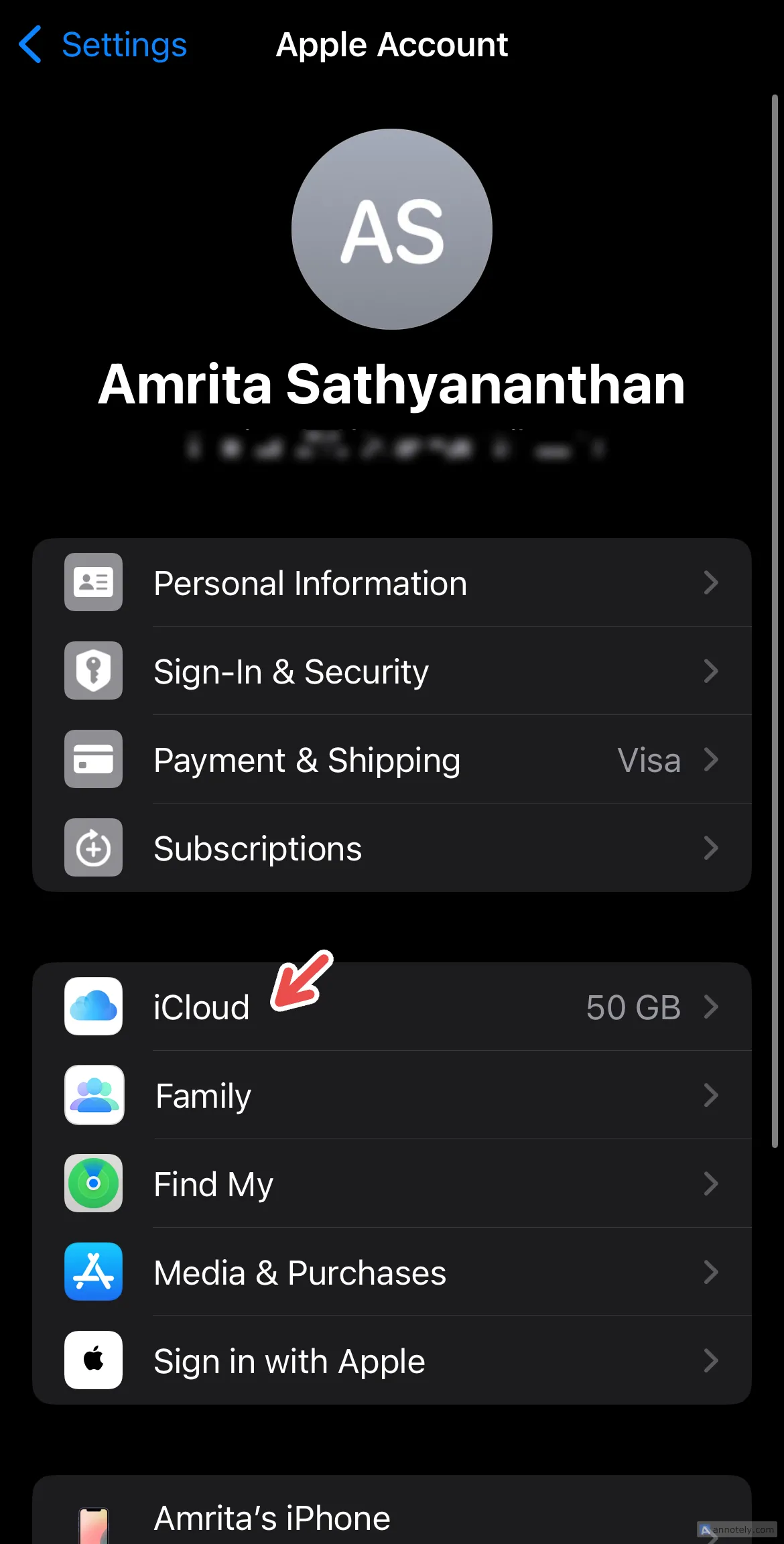 Truy cập cài đặt iCloud để sao lưu dữ liệu iPhone
Truy cập cài đặt iCloud để sao lưu dữ liệu iPhone
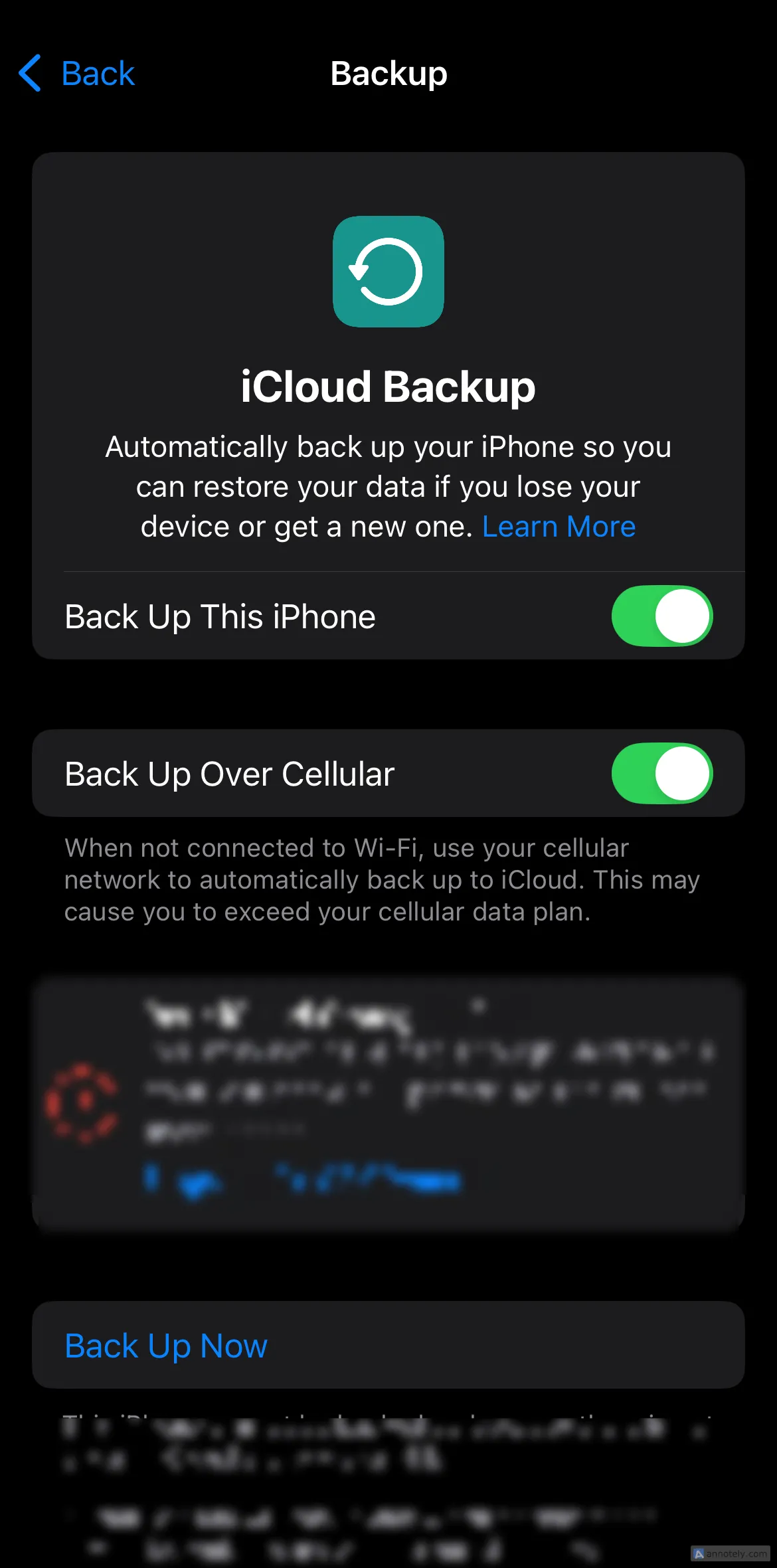 Bật tính năng sao lưu iPhone lên iCloud tự động
Bật tính năng sao lưu iPhone lên iCloud tự động
Bật Tính Năng Tìm (Find My) Trên iPhone
Ngoài AirTags, ứng dụng an toàn quan trọng trên iPhone giúp theo dõi vị trí điện thoại của bạn là “Tìm” (Find My). Tính năng này cho phép bạn chia sẻ vị trí iPhone của mình với bạn bè, gia đình hoặc các thiết bị Apple khác mà bạn sở hữu, như Mac hoặc Apple Watch.
Ví dụ, khi tôi đi du lịch, tôi thường chia sẻ vị trí thiết bị của mình với gia đình và bạn bè, và cảm thấy an tâm khi có thể theo dõi chiếc MacBook của mình trong ứng dụng để đảm bảo không có gì bị thất lạc.
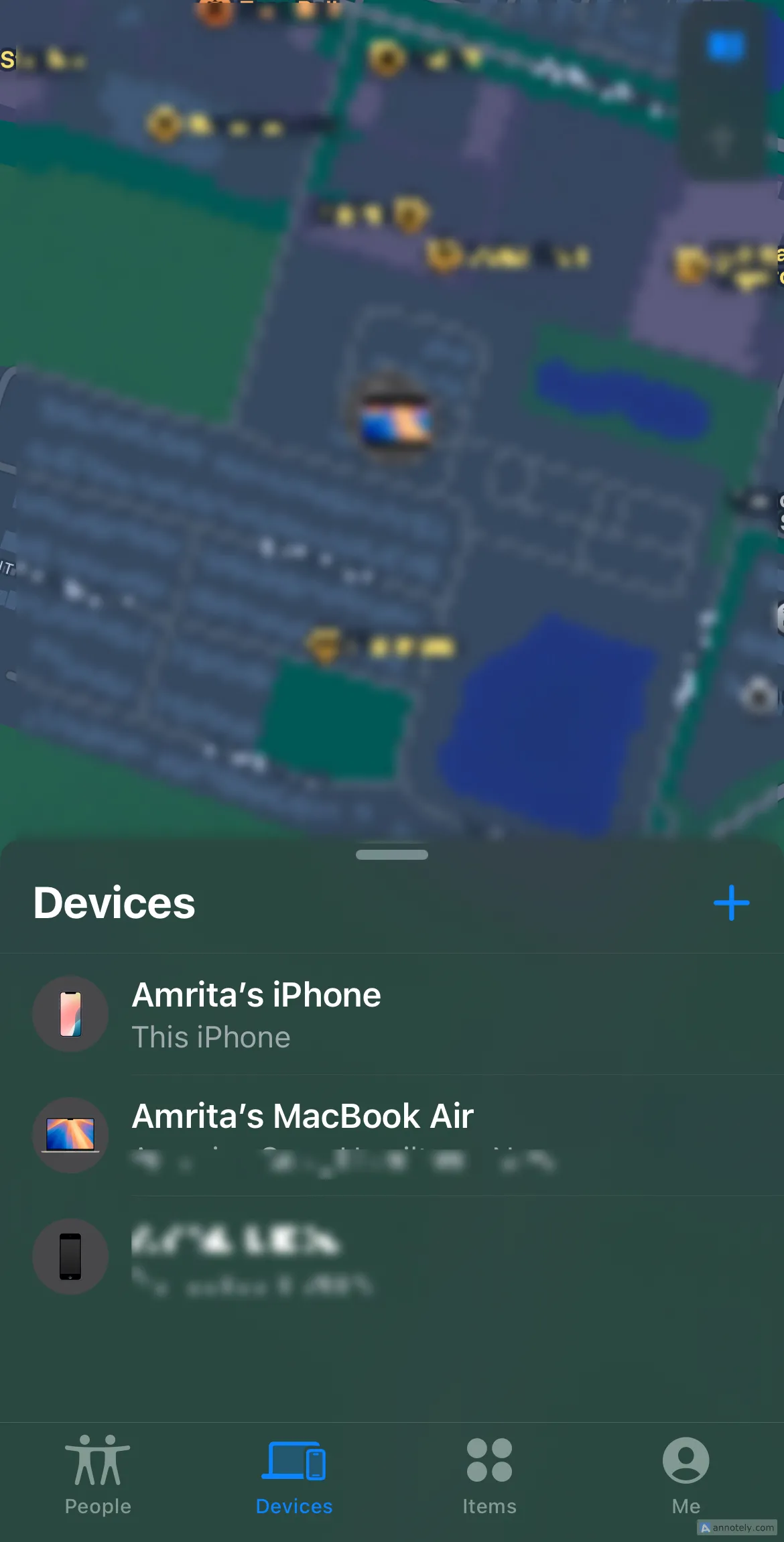 Giao diện ứng dụng Find My trên iPhone
Giao diện ứng dụng Find My trên iPhone
Bạn có thể thêm các vật phẩm có gắn AirTag vào ứng dụng Find My để theo dõi tất cả đồ đạc của mình ở một nơi duy nhất. Khi bạn di chuyển ra ngoài phạm vi của AirTag hoặc thiết bị được kết nối với ứng dụng Find My, bạn sẽ nhận được cảnh báo trên iPhone, giúp bạn kịp thời phát hiện bất kỳ sự mất mát nào.
Sử Dụng AirTags Để Bảo Vệ Hành Lý
Đối với những chuyến đi dài với nhiều vali và đồ đạc có thể khó quản lý, hãy cân nhắc mua AirTags. Những thiết bị nhỏ gọn này có thể gắn vào chìa khóa, balo, vali và các vật dụng xách tay khác của bạn. Sau đó, bạn có thể theo dõi vị trí của chúng trên ứng dụng Find My của iPhone.
Bạn có thể chia sẻ thông tin AirTag của mình với tối đa năm người, giúp việc theo dõi đồ đạc trở nên dễ dàng hơn nhiều nếu bạn đi du lịch cùng bạn bè hoặc gia đình. AirTags cũng có thể gắn vào những vật dụng như ví (hoặc thậm chí là tập tài liệu/hộp đựng giấy tờ), giúp bạn không phải lo lắng về việc mất các thẻ và tài liệu quan trọng.
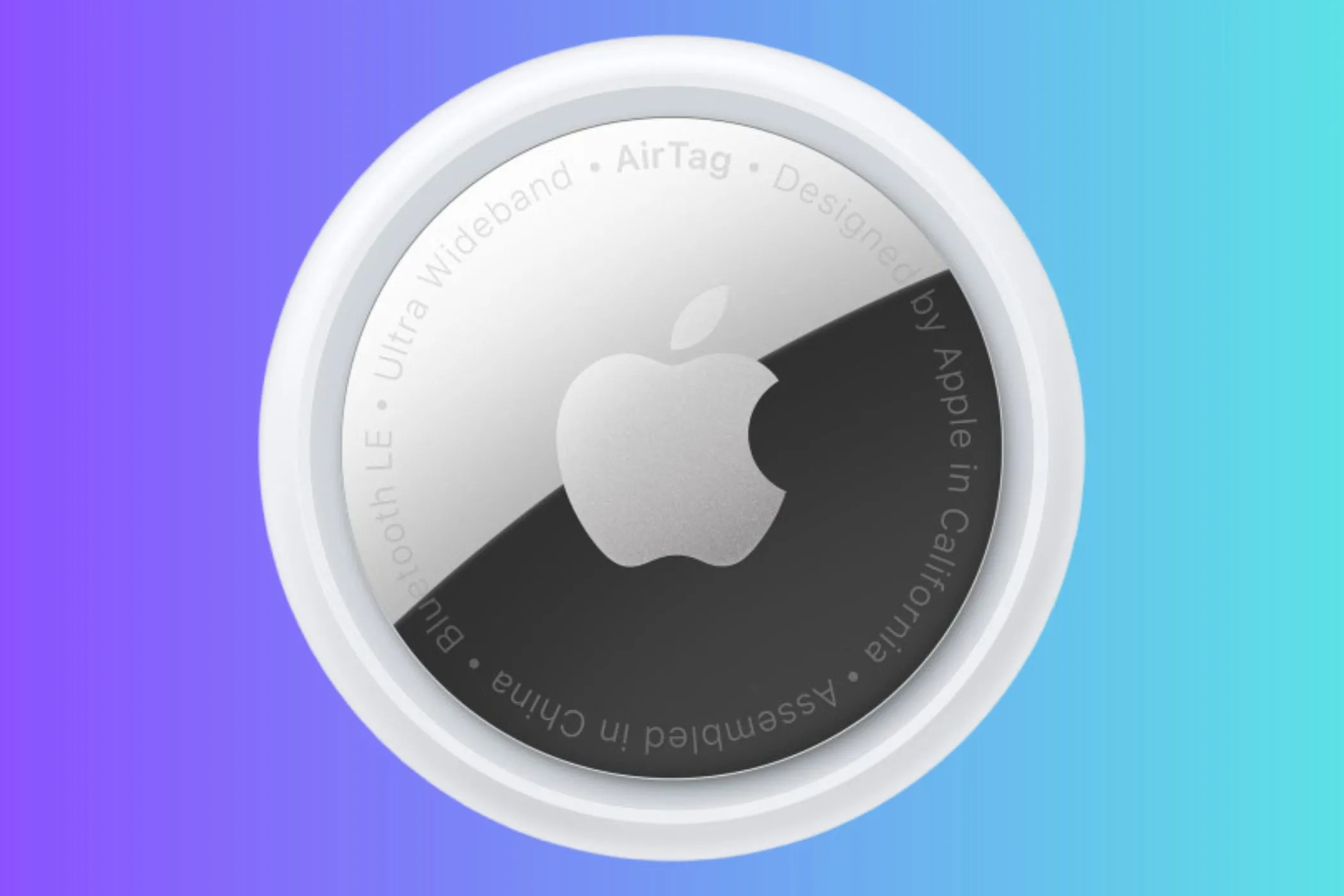 Thiết bị theo dõi thông minh Apple AirTag
Thiết bị theo dõi thông minh Apple AirTag
Bạn có thể mua một AirTag với giá khoảng 29 USD hoặc gói bốn chiếc với giá 99 USD và cá nhân hóa chúng bằng cách khắc chữ nếu muốn. Đừng quên mua thêm móc khóa hoặc các phụ kiện giữ khác nếu bạn muốn gắn chúng vào chìa khóa hoặc các vật dụng tương tự.
 Gói 4 thiết bị định vị AirTag của Apple
Gói 4 thiết bị định vị AirTag của Apple
Bạn có thể ghép nối tối đa 16 AirTags với một tài khoản Apple ID duy nhất, mang lại sự linh hoạt tối đa trong việc quản lý đồ đạc cá nhân.
Sắp Xếp Các Ứng Dụng Thiết Yếu Vào Thư Mục Du Lịch
Một quy tắc vàng khi chuẩn bị cho kỳ nghỉ, ngoài việc tải xuống các ứng dụng du lịch cụ thể, là tạo một thư mục du lịch trên màn hình chính iPhone để dễ dàng truy cập. Tôi thường tạo một thư mục kết hợp các ứng dụng được cài đặt sẵn và các ứng dụng bên thứ ba mà tôi sử dụng cho mỗi chuyến đi.
Để tạo một thư mục mới trên màn hình chính iPhone, hãy nhấn và giữ biểu tượng ứng dụng cho đến khi bạn có thể di chuyển nó, sau đó kéo và giữ nó trên một biểu tượng ứng dụng khác. Thao tác này sẽ tạo một thư mục mà bạn có thể đặt tên, chỉnh sửa và thêm các ứng dụng khác vào. Bạn có thể nhấn và giữ một ứng dụng bằng một ngón tay, sau đó chạm vào các biểu tượng ứng dụng khác bằng ngón tay còn lại để nhanh chóng di chuyển nhiều ứng dụng vào một thư mục.
Một số ứng dụng du lịch thiết yếu được cài đặt sẵn trên iPhone bao gồm Thời tiết (Weather), Apple Maps và Dịch (Apple Translate) cho những vùng cần hỗ trợ thêm về ngôn ngữ. Tôi cũng sử dụng ứng dụng Máy tính (Calculator) cho các chuyển đổi cần thiết (tiền tệ, trọng lượng, v.v.), và lưu trữ vé, thẻ lên máy bay trong Apple Wallet để dễ dàng truy cập.
Chuẩn Bị Phụ Kiện iPhone Cần Thiết
Ngoài các ứng dụng và cài đặt trên iPhone, một khía cạnh thiết yếu khác của việc du lịch là có đủ các phụ kiện cần thiết. Điều này có thể bao gồm tai nghe, thiết bị máy ảnh và giá đỡ điện thoại di động. Khi bạn đang di chuyển, việc giữ an toàn và kết nối tốt cũng rất quan trọng, vì vậy hãy đảm bảo bạn có một sạc dự phòng đáng tin cậy cho iPhone, đặc biệt nếu bạn có kế hoạch đi chơi cả ngày dài.
Khi lên kế hoạch cho các hoạt động ngoài trời, tôi cũng đảm bảo mang theo một chiếc ốp lưng điện thoại chắc chắn và bảo vệ để tránh mọi hư hại. Bạn có thể cân nhắc các bộ chuyển đổi USB để kết nối với các thiết bị bên ngoài và một bộ sạc MagSafe để sạc không dây dễ dàng.
Chuẩn Bị Nội Dung Giải Trí Ngoại Tuyến
Nếu bạn có một chuyến đi dài với nhiều chuyến bay, những khu vực có kết nối mạng yếu và thời gian rảnh rỗi trong suốt chuyến đi có thể khiến bạn cảm thấy nhàm chán, đừng quên chuẩn bị một kho nội dung giải trí ngoại tuyến. Dù là âm nhạc, chương trình TV, phim ảnh, trò chơi hay podcast, tôi luôn khởi hành với một thư viện nội dung ngoại tuyến đủ lớn để thưởng thức trong trường hợp không hài lòng với giải trí trên máy bay, hoặc khi đi bộ đường dài ở những nơi không có sóng.
 Một chiếc iPhone với AirPods Max và các biểu tượng âm nhạc
Một chiếc iPhone với AirPods Max và các biểu tượng âm nhạc
Có một số ứng dụng trên iPhone, như Apple Music, Apple Podcasts và Apple TV+, mà bạn có thể sử dụng để tải xuống nội dung. Bạn thậm chí có thể tải sách ngoại tuyến với Apple Books. Nếu bạn không có gói đăng ký hiện có cho các ứng dụng này, tất nhiên, bạn luôn có thể sử dụng các ứng dụng và gói đăng ký bên thứ ba có tùy chọn ngoại tuyến. Tôi cũng luôn kiểm tra để đảm bảo nội dung đã tải xuống không chiếm quá nhiều dung lượng thiết bị, điều này có thể ảnh hưởng đến chuyến đi của tôi.
Để có một chuyến đi trọn vẹn và không gặp trở ngại, việc chuẩn bị iPhone là bước không thể bỏ qua. Từ việc đảm bảo phiên bản iOS mới nhất đến kiểm tra gói dữ liệu di động, mọi sự chuẩn bị trước đều góp phần mang lại sự thuận tiện và an tâm. Việc lập kế hoạch chi tiết từ danh sách đóng gói đến lịch trình cụ thể sẽ giúp bạn có một hành trình đáng nhớ. Chúc bạn thượng lộ bình an và tận hưởng chuyến đi của mình!